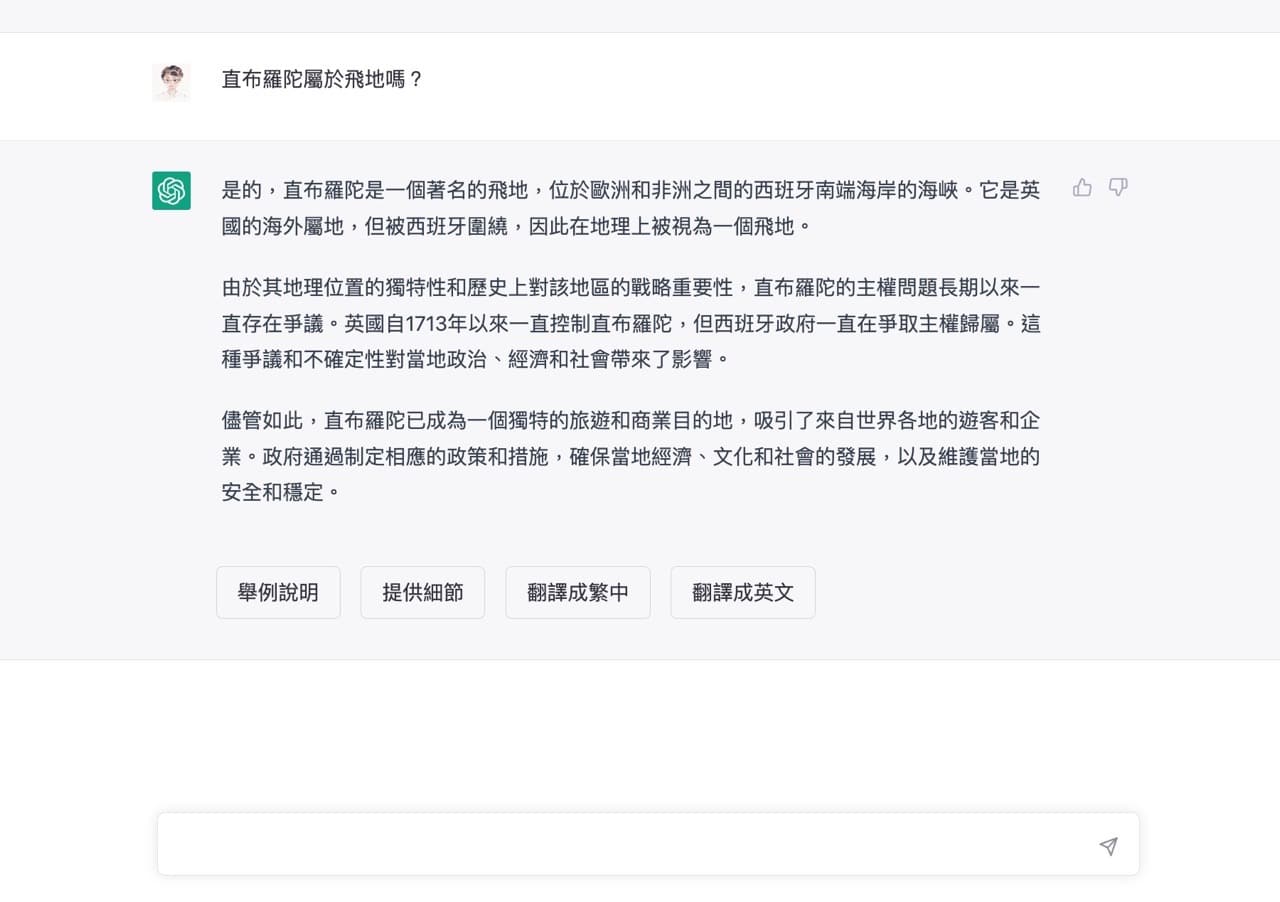
相信大家從年初開始就已經被 ChatGPT 新聞、資訊或是貼文瘋狂洗版,也可能實際跑去操作一下、感受人工智慧 AI 功能有強大,不過有些朋友說 ChatGPT 沒有想像中那麼聰明,或許只是沒有掌握要如何以正確的指令來引導 AI 進行精確回覆,上次介紹了「ChatGPT 指令大全」是很實用的攻略,依照各種情境提供更為正確的指令語句,只要找到對應項目、複製後稍做修改,就能讓 AI 進行更為準確的回覆。
本文要介紹「ChatGPT 萬能工具箱」是最近很熱門的 Chrome 擴充功能,由台灣開發者保哥 Will 開發的一個開源專案,主要用途是提升 ChatGPT 網站的使用體驗,加入一些實用功能、讓使用者在操作時變得更順手,目前第一版有兩個主要功能:
- 自動從 URL 填入提示。
- 在 ChatGPT 回應的地方出現自動提示按鈕。
第一個功能是將使用者常用的 ChatGPT 提示詞(Prompt)以書籤方式儲存起來,需要的時候點選書籤快速帶入,省去重新複製貼上的時間和麻煩,你可以自訂多個不同的提示詞,例如讓 ChatGPT 以不同的角色來進行回覆,這麼做的好處是可以精確控制提示技巧(書籤的提示詞固定),減少因使用者或提問方式不同而獲得不一樣的回覆方向。
第二個功能就比較直觀一點,ChatGPT 萬能工具箱會依據回應內容自動判斷該出現那幾個常見的回應按鈕,例如在字數過多、ChatGPT 話只有說一半時顯示「繼續」引導 AI 將回答完成,針對回覆的內容要求 ChatGPT 舉例說明、提供細節等等,雖然這些指令可手動輸入,但製作為按鈕就變得更方便。
另外,ChatGPT 萬能工具箱有「翻譯成繁中」和「翻譯成英文」按鈕,對於經常會瀏覽或整理原文內容來說會很有用,直接把 ChatGPT 變成翻譯軟體,也節省再複製、貼到翻譯工具的時間。
ChatGPT 萬能工具箱
https://blog.miniasp.com/post/2023/02/28/Useful-tool-ChatGPT-Toolkit
免費下載 ChatGPT 萬能工具箱
Chrome 線上應用程式商店
使用教學
STEP 1
首先,以瀏覽器開啟 ChatGPT 萬能工具箱在 Chrome 線上應用程式商店頁面,點選右上角按鈕進行安裝和下載,無論是使用 Google Chrome 或 Microsoft Edge(或是其他 Chromium 瀏覽器)都能使用相同的鏈結安裝。
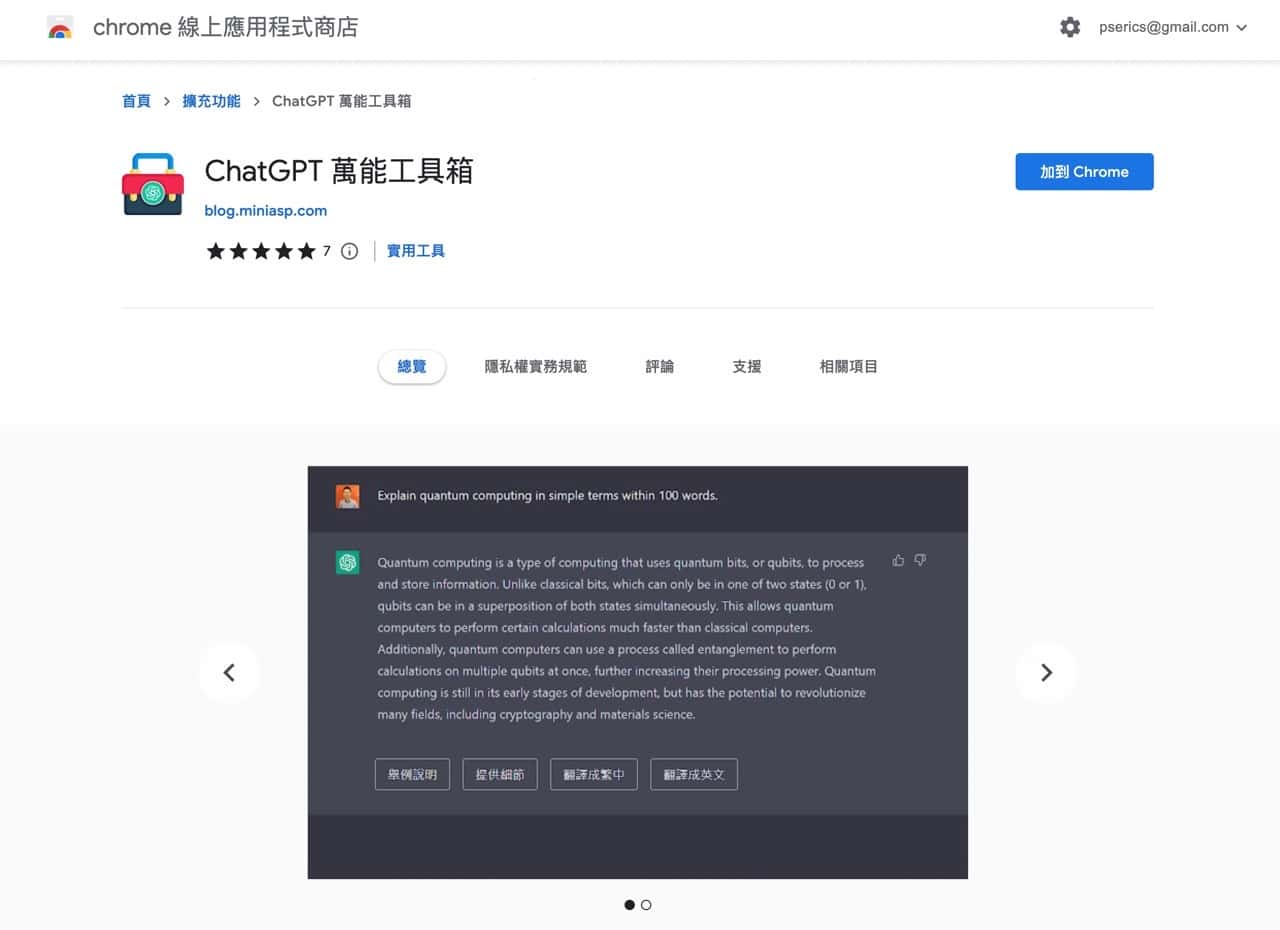
STEP 2
回到 ChatGPT 開始和 AI 對話,在回覆的內容下方就會多出一些按鈕。
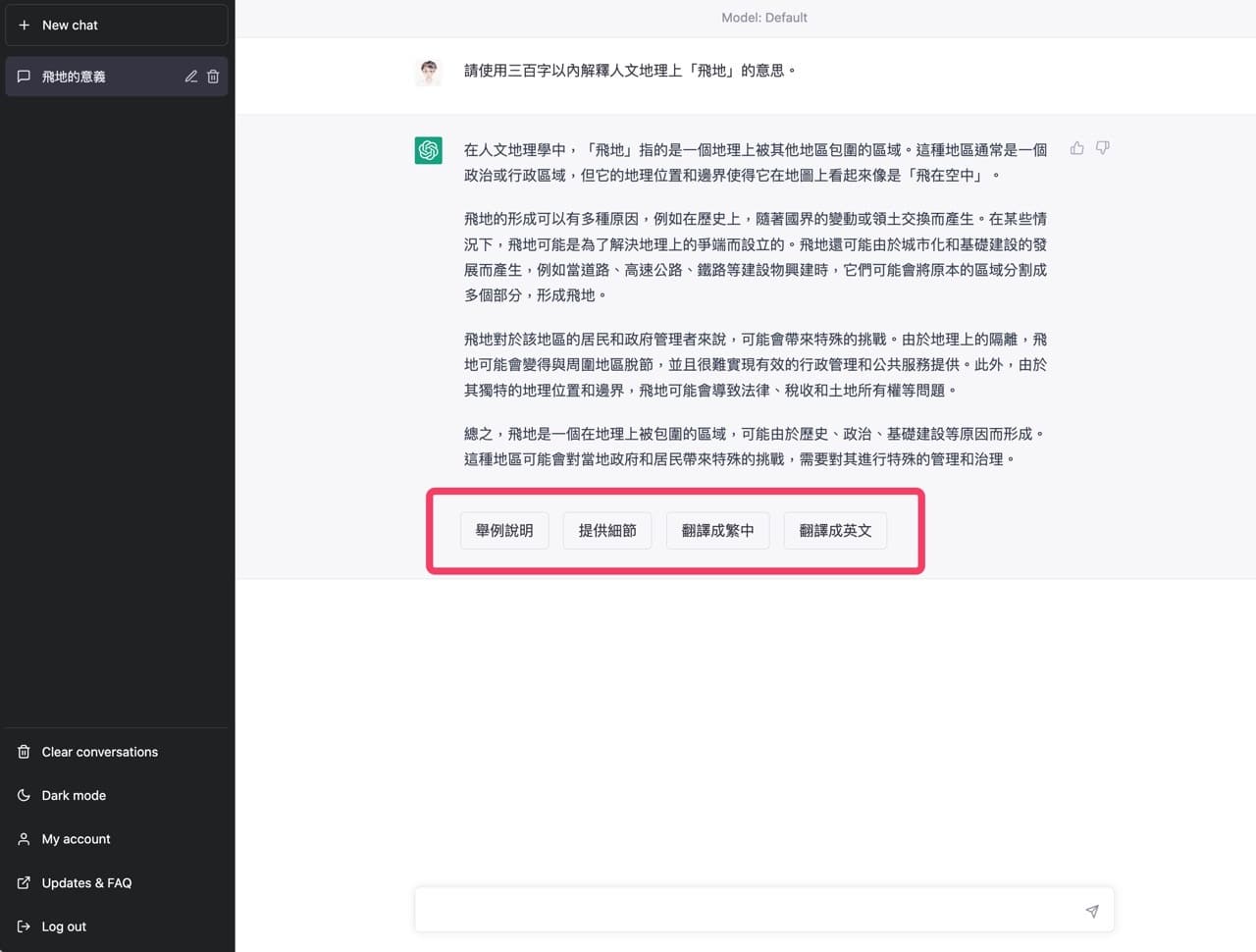
例如在內容較長時 ChatGPT 可能只會說一半,這時候就點選「繼續」讓它繼續說,它就能提供更多的相關答覆。
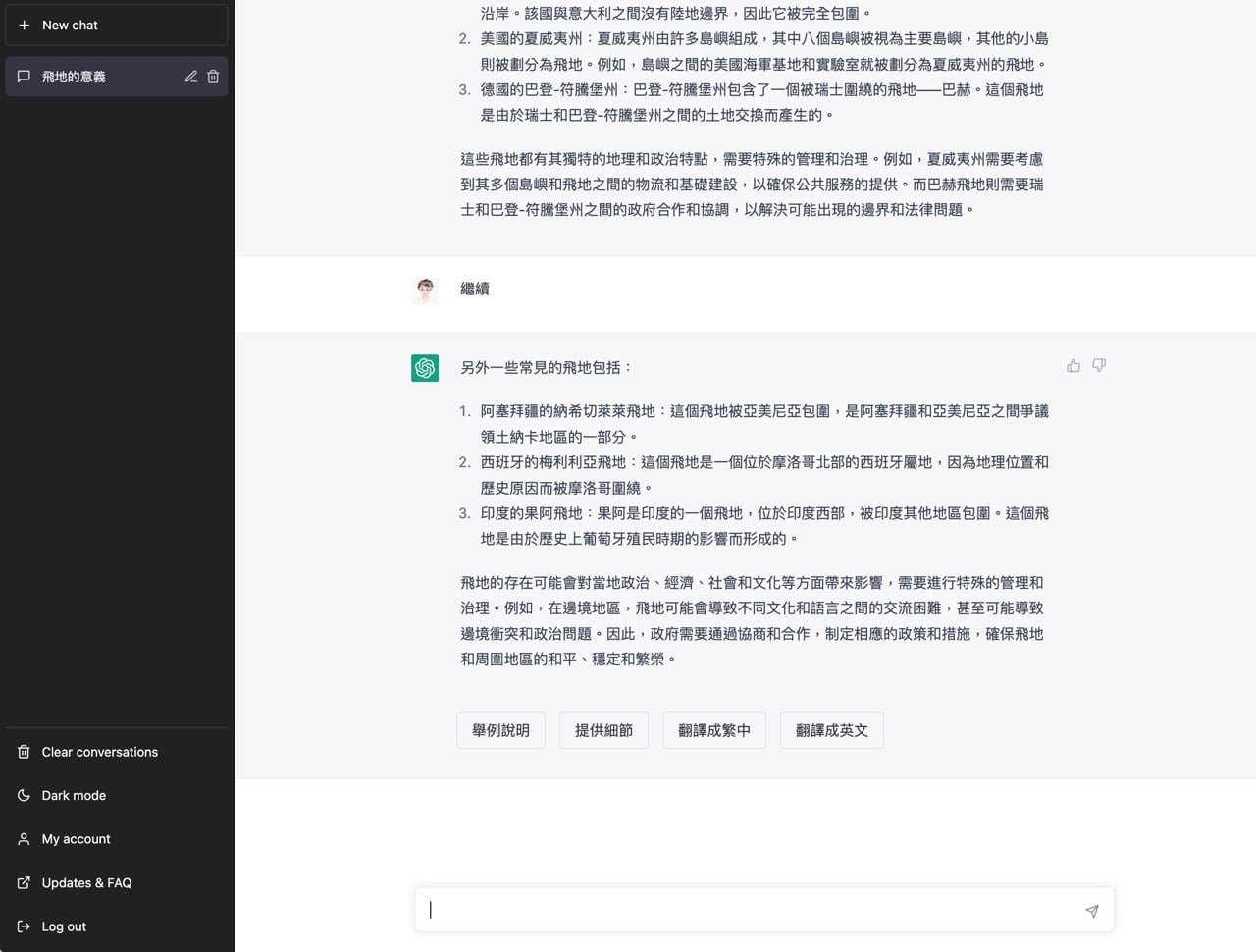
STEP 3
依照開發者所述,ChatGPT 萬能工具箱會依據回應內容自動判斷要出現哪些常見的回應按鈕,像是舉例說明、提供細節等等都很有用,原本使用者可能會以手動輸入方式要求 ChatGPT 提供更多說明細節或是範例,透過擴充功能加入按鈕就變得更直覺。
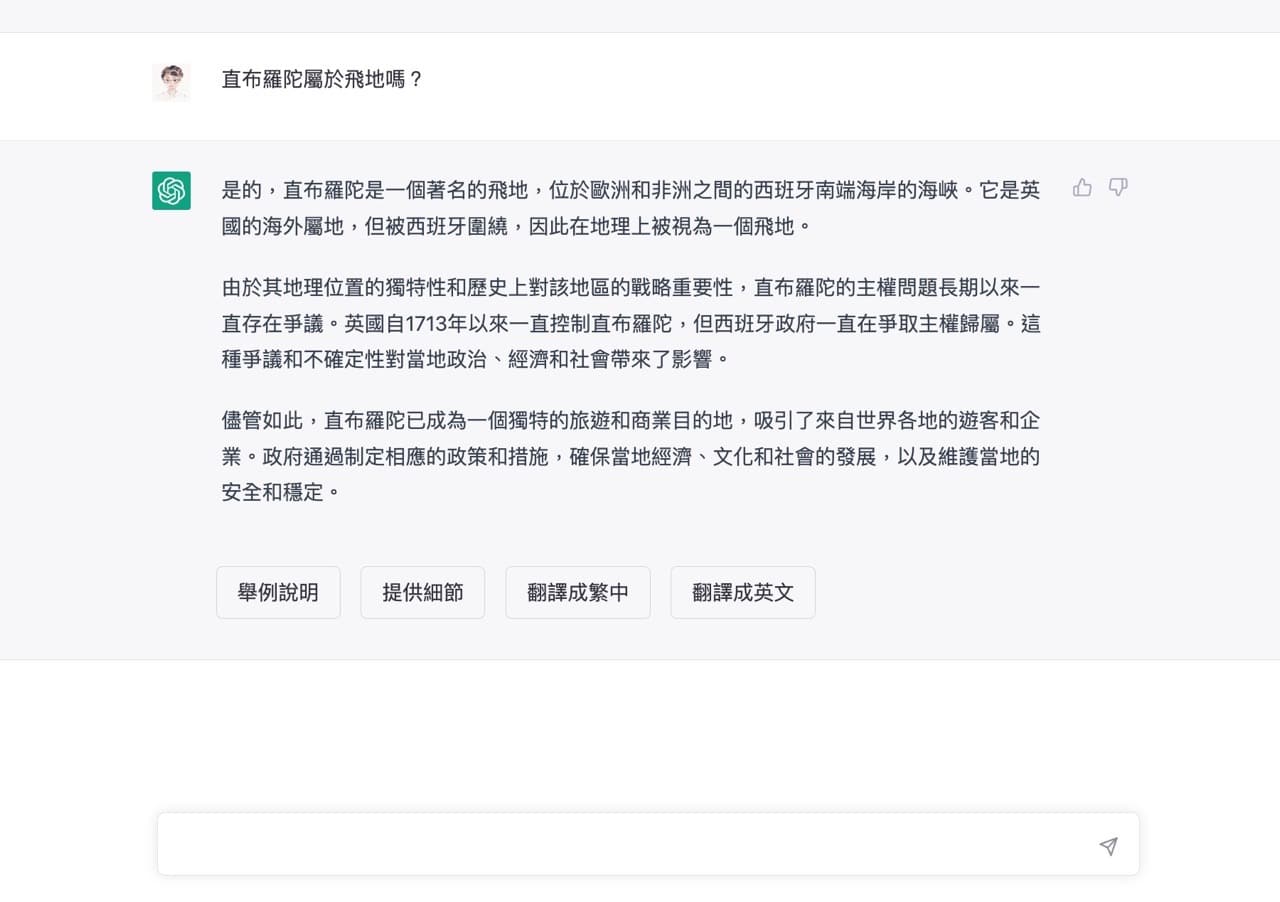
其他還有像是翻譯成繁中或翻譯成英文的按鈕,ChatGPT 就直接變成線上翻譯工具。
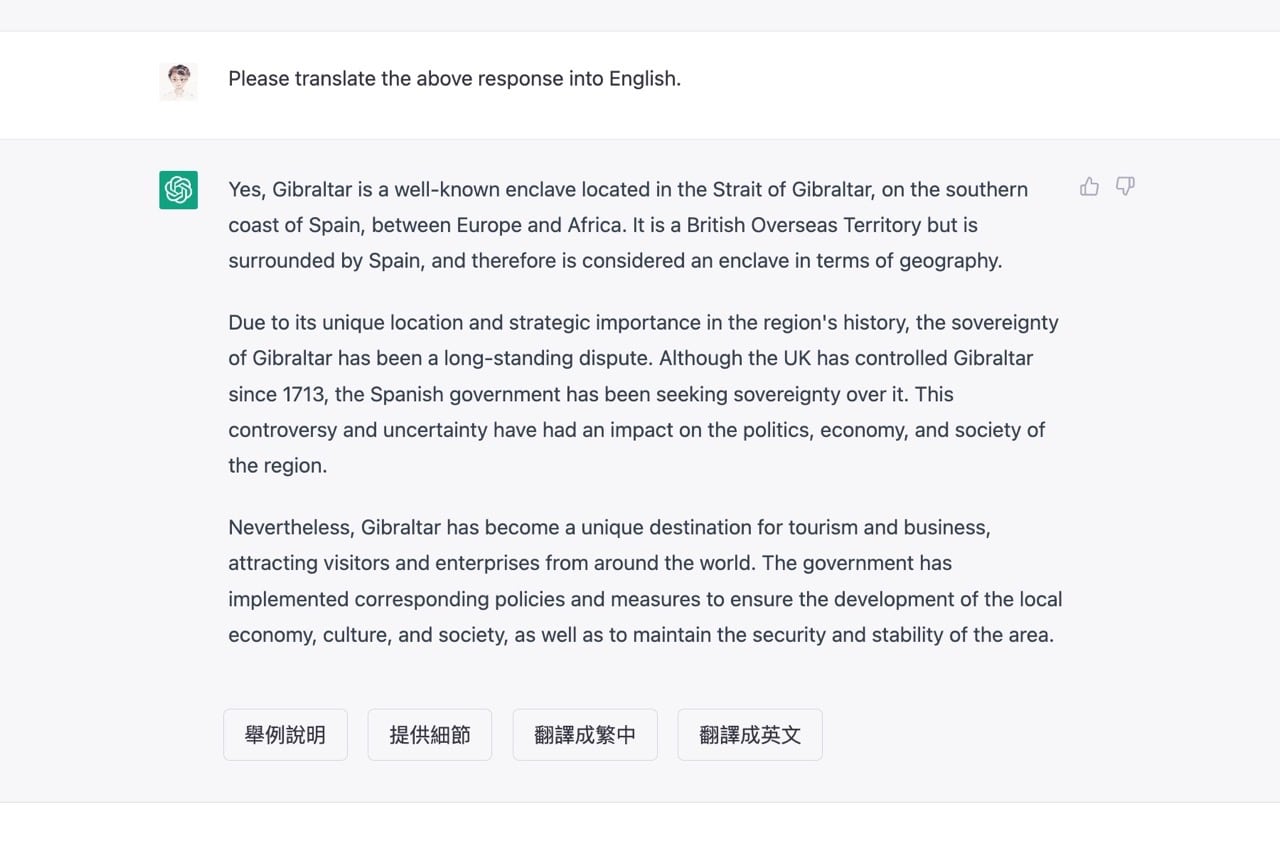
STEP 4
至於「自動從 URL 填入提示」功能其實就是直接從書籤設定一段 URL,預先加入參數,像是是否自動送出表單、提詞內容,就能預先設定一些不同的功能,在點選書籤時自動帶入,詳細的說明可以參考開發者這篇文章進行設定,文章有提供了一段範例讓使用者更容易理解。
除此之外,還能整合瀏覽器內建「網站搜尋快捷字詞」,利用 ChatGPT 做到更快速的搜尋模式。
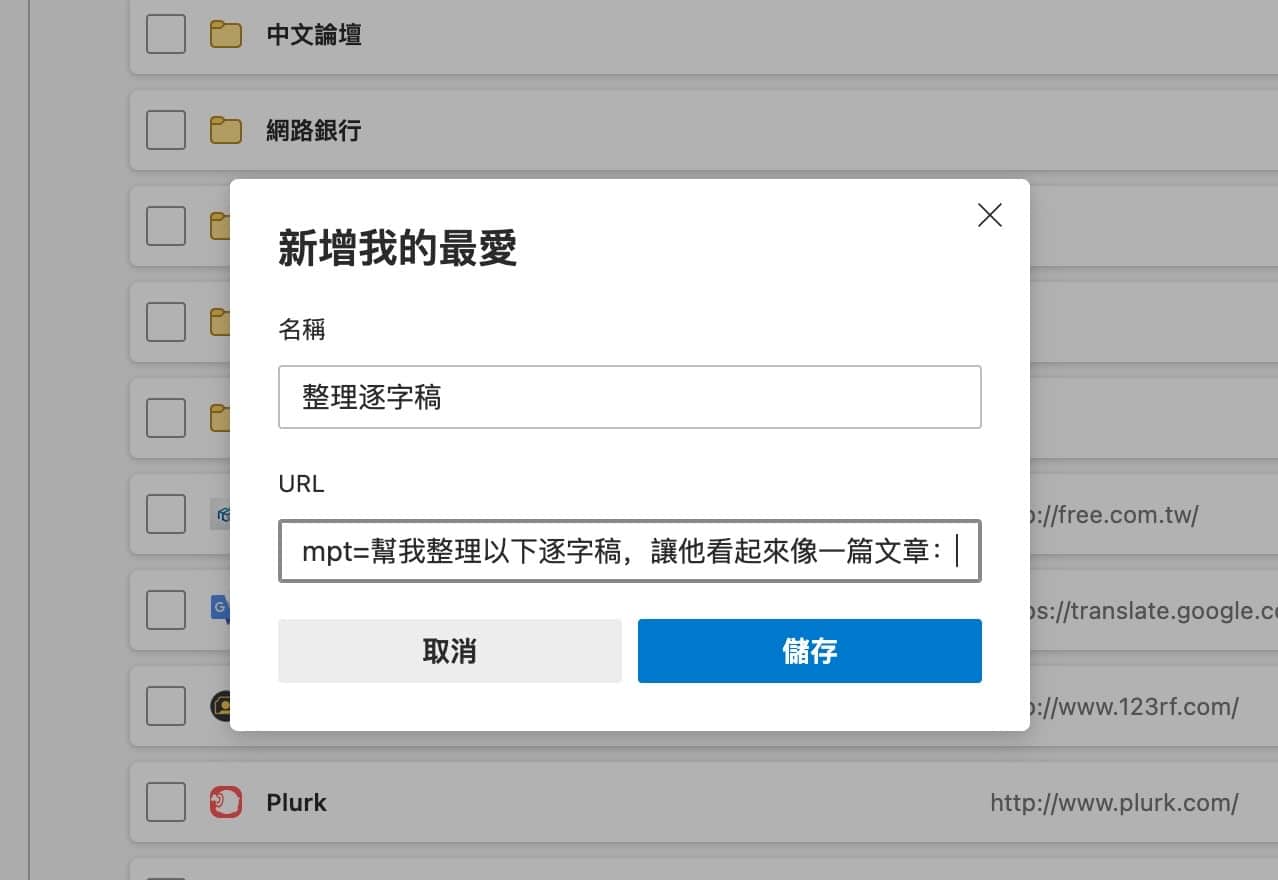
值得一試的三個理由:
- ChatGPT 萬能工具箱加入了多項實用功能,包括從 URL 填入提示和自動提示按鈕
- 使用者不需要重複複製貼上,只需點選書籤即可快速帶入提示詞
- 精確控制提示技巧,減少因使用者或提問方式不同而獲得不一樣的回覆方向








